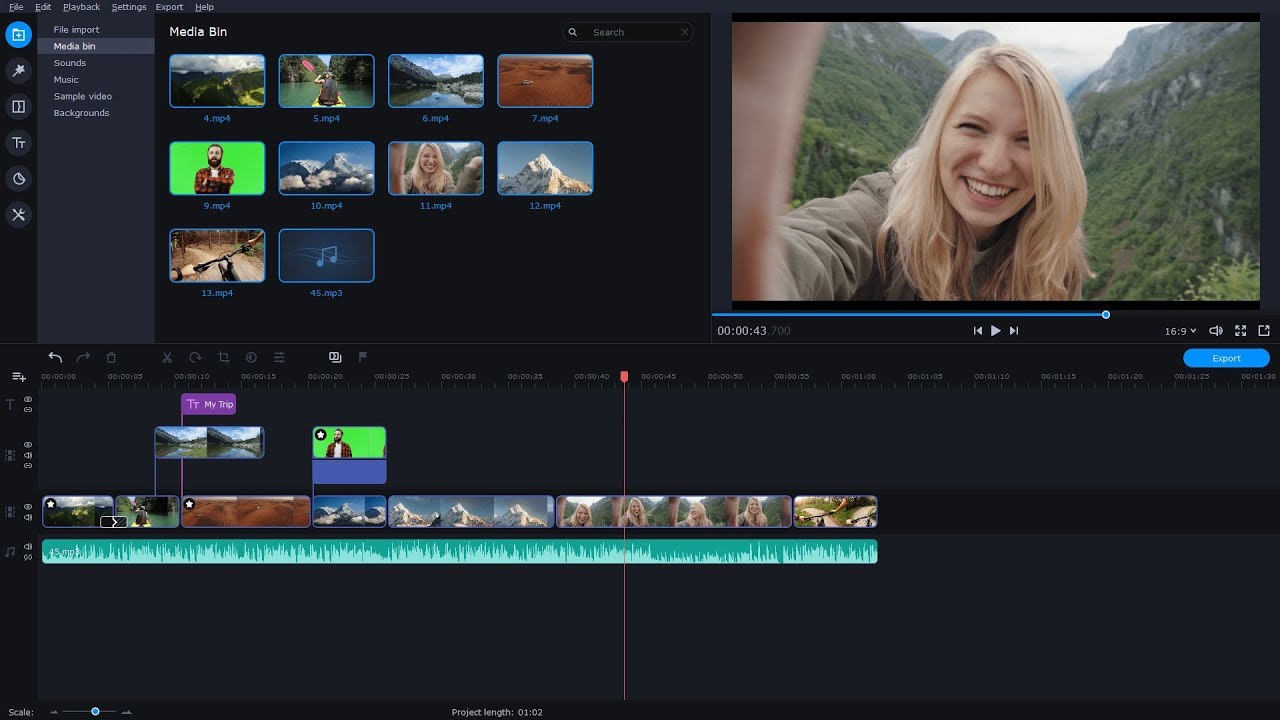Movavi Video Editor
Movavi Video Editor
Ritagliare, tagliare, ritagliare e ruotare i video
Applicare effetti visivi
Aggiungere titoli, adesivi e transizioni
Cliccando sul pulsante Scarica verrà scaricata la versione di prova del programma.*
Taglia video online gratuiti
Che siate principianti o esperti, è probabile che vi imbattiate in diverse operazioni ricorrenti durante l'editing dei video. Uno di questi compiti è il taglio dei video. Spesso ci si imbatte in un video troppo lungo per i propri scopi. Oppure potreste aver bisogno di prendere un sottoinsieme specifico di un video da utilizzare in un filmato, in un clip di YouTube o in un progetto completamente separato.
Indipendentemente dal motivo, un taglierino video online può aiutarvi in questo compito. È preferibile trovare un software che permetta di tagliare i video online gratuitamente. Sebbene esistano molti trimmer video su Internet, abbiamo trovato alcuni dei migliori trimmer video online gratuiti. In particolare, i seguenti programmi di trimming video online non sono classificati in ordine di preferenza. L'elenco che segue comprende piuttosto i migliori trimmers che abbiamo trovato su Internet.
Alternativa offline
Se avete bisogno di altri strumenti di editing video, non esitate a usare Movavi Video Editor. Oltre al ritaglio, offre una serie di strumenti per creare capolavori video. Con questo programma è possibile aggiungere filtri artistici, transizioni e titoli animati per rendere il video più vivace. Utilizzate gli strumenti di correzione del colore per sperimentare l'atmosfera del vostro video. Caricate la vostra musica o utilizzate le colonne sonore presenti nella libreria del programma. Scaricate la versione di prova di Movavi Video Editor e diventate il regista delle vostre storie.
Potete anche dare un'occhiata al video qui sotto per vedere come funziona questo programma.
Il miglior software per tagliare i video online
ClipChamp è un taglia video online gratuito che contiene una serie di funzioni di editing. Con ClipChamp è possibile tagliare facilmente i video per rimuovere parti estranee o indesiderate del video completo. Oltre al ritaglio di base, è possibile dividere e combinare i video, capovolgere e specchiare i video (comprese le registrazioni della webcam) e ritagliare i video in modo che solo un determinato segmento del fotogramma appaia nella creazione finale. Al termine, è possibile salvare il video in alta definizione. ClipChamp è uno dei più popolari programmi di ritaglio video online, in quanto serve oltre quattro milioni di utenti in più di 100 paesi. Per utilizzare ClipChamp, è necessario utilizzare l'ultima versione di Google Chrome.
Vantaggi:
Molte funzioni di editing video;
Supporta il salvataggio di video in alta definizione.
Svantaggi:
Funziona solo con Google Chrome.
Fastreel è un editor video online che offre un'ampia gamma di strumenti di editing. Ad esempio, un pratico trimmer video. Il processo di ritaglio del video in tre fasi è semplice e l'interfaccia user-friendly di Fastreel lo rende ancora più facile. Questa web app dispone di molti altri strumenti di editing video, tra cui, ma non solo, strumenti di ritaglio, unione e modifica della velocità. Nonostante il limite di dimensione di 500 MB, Fastreel è un'ottima scelta per tutte le esigenze di editing video.
Vantaggi:
Condivisione immediata
Interfaccia semplice
Svantaggi:
La versione gratuita aggiunge un watermark ai video in uscita
AConvert Video Cutter è un altro tagliatore di video che può essere utilizzato interamente nel browser. Rispetto ad altri programmi di taglio video, AConvert Video Cutter può sembrare più scarno, ma è molto semplice da usare. Gli utenti devono semplicemente caricare il loro video (che può essere in MP4, AVI, FLV o altri formati) su AConvert Video Cutter. Da qui, gli utenti impostano la posizione iniziale e la durata del video e fanno clic su "Invia", che taglia direttamente la porzione di video selezionata. Il taglio avviene rapidamente perché viene completato senza decodifica, codifica o conversione. Al termine, è possibile salvare il video su servizi di archiviazione online come Google Drive o Dropbox.
Vantaggi:
Facile da usare;
Supporta il caricamento di video su servizi di archiviazione online.
Svantaggi:
Le dimensioni dei file possono essere solo fino a 200 MB.
Kizoa è un editor e creatore di video che consente di tagliare e tagliare facilmente i video online. Kizoa è orgoglioso della sua interfaccia facile da usare. Dopo il caricamento, è possibile utilizzare la barra temporale sotto il video per trascinare il punto iniziale e finale del video. Da qui è possibile visualizzare l'anteprima del video tagliato prima di finalizzarlo. Kizoa offre anche una selezione di intro e outro predefiniti da aggiungere al video ritagliato. È possibile accedere a Kizoa sia nel browser che nell'app Kizoa sull'iPhone.
Vantaggi:
Interfaccia facile da usare;
Ha una grande varietà di intro e outro.
Svantaggi:
Senza un abbonamento a pagamento, è possibile creare filmati solo fino a 1 minuto.
Creato da 123Apps, Online Video Cutter è un semplice taglia video online che consente di tagliare facilmente i video. Il processo per tagliare i video è semplice e si svolge in tre fasi. È sufficiente aprire il file (dal computer, da Google Drive o da un URL), tagliare il video e salvarlo. Come altri editor, è possibile anche ritagliare e ruotare i video. Online Video Cutter non richiede il download di alcun software e funziona perfettamente nel browser. Sono supportati file fino a 500 MB e Online Video Cutter garantisce la sicurezza dei vostri file.
Vantaggi:
Permette di ritagliare e ruotare i video;
Può caricare i file dal cloud storage.
Svantaggi:
Sono supportati solo file fino a 500 MB.
Tutti conosciamo YouTube, ma meno di noi sanno che è possibile tagliare e rifinire i video su YouTube. YouTube Creator Studio offre alcune funzioni limitate agli editor video. Una di queste funzioni, tuttavia, è il taglio. Dopo aver caricato il video su Creator Studio, è possibile selezionare il video da modificare e fare clic su "modifica". Da qui, è possibile aprire la scheda "miglioramenti" e fare clic sul pulsante "ritaglia". Questa funzione consente di accorciare o tagliare qualsiasi parte del video. Oltre a tagliare, è possibile utilizzare YouTube per aggiungere un effetto di sfocatura ai video o aggiungere un audio supplementare al video. Sebbene l'Editor video di YouTube permetta di tagliare in modo molto semplice, se il video richiede un editing approfondito è meglio optare per altre opzioni.
Vantaggi:
Offre funzioni di base per il video editing;
Molto facile da usare.
Svantaggi:
È necessario creare un account prima di modificare un video.
Wincreator Video Cutter è un video cutter molto semplice che funziona nel browser. È sufficiente trascinare e rilasciare il video (in formato WMV, MP4, MPG o simile) per iniziare. Dopo che il video è stato caricato, si segna il punto di partenza e il punto di arrivo. È quindi possibile visualizzare l'anteprima del video, apportare le modifiche necessarie e creare il video appena tagliato. Se avete bisogno di tagli multipli per i vostri video, potete anche provare la funzione MultiCutter di Video Cutter. Tuttavia, c'è un'importante avvertenza per Wincreator Video Cutter.
Vantaggi:
Supporta i formati video più diffusi;
Fornisce una funzione per tagli multipli.
Svantaggi:
Consente di tagliare video di dimensioni non superiori a 50 MB.
WeVideo Editor è un editor video che consente agli utenti di tagliare e modificare qualsiasi video. Oltre al ritaglio, offre un'ampia gamma di funzioni, tra cui la possibilità di modificare i video prima che vengano caricati su WeVideo Editor. L'editing è flessibile, in quanto è possibile iniziare a modificare un video su un dispositivo e continuare su un dispositivo completamente separato. WeVideo Editor funziona in qualsiasi browser per PC o Mac o su qualsiasi dispositivo Chromebook, iOS o Android. Sebbene esista una versione gratuita di WeVideo Editor, essa contiene meno funzioni rispetto ad alcune versioni premium a pagamento. Per visualizzare un elenco delle diverse funzioni e dei diversi prezzi, fare clic qui. Detto questo, se cercate semplicemente un ritaglio di base, l'opzione gratuita potrebbe essere la migliore per voi.
Vantaggi:
Funziona su diverse piattaforme;
Offre piani di abbonamento per diverse esigenze.
Svantaggi:
Se si utilizza un piano gratuito, la risoluzione massima dei video è 480p.
Video Toolbox è un altro taglia video gratuito a cui si può accedere dal browser. Come altri trimmer, Video Toolbox consente di tagliare i video in punti iniziali e finali personalizzati. Ma oltre a questo, Video Toolbox offre molte altre funzioni, tra cui la possibilità di aggiungere una filigrana di testo al file video, di scattare istantanee e creare miniature dal clip e di aggiungere sottotitoli incorporati al file video. È anche orgoglioso del suo Advanced File Manager, che consente agli utenti di caricare facilmente i propri video sul trimmer. Video Toolbox è in grado di elaborare video fino a 1500 MB.
Vantaggi:
Può unire e ritagliare i video;
Aggiunge sottotitoli incorporati a un file video.
Svantaggi:
Può elaborare file video fino a 1500 MB.
Domande frequenti
Qual è il miglior video cutter?
Qual è il miglior video cutter?
Taglierina video gratuita Gihosoft
Taglierina video gratuita Weeny
Taglierina video iTech
Taglierina video gratuita
Taglierina video gratuita MediaFreeware
Consultate l'articolo qui sotto per trovare l'elenco completo dei migliori tagliatori di video desktop e online.
Come si taglia un video?
Come si taglia un video?
Richiedete il taglio oggi stesso
Il ritaglio può essere un compito fastidioso, ma necessario per creare video convincenti. Fortunatamente, è possibile trovare facilmente un trimmer video online. Detto questo, il nostro elenco curato di video trimmers dovrebbe soddisfare tutte le vostre esigenze di trimming, sia che siate principianti o esperti.
Detto questo, se siete alla ricerca di un editor video con funzioni aggiuntive rispetto al trimming, vi invitiamo a dare un'occhiata a un altro programma. Movavi Video Editor è uno strumento perfetto per gli appassionati di videomaking che consente di modificare i video praticamente in qualsiasi modo si ritenga opportuno. Per saperne di più su come Movavi Video Editor può aiutarvi, cliccate sul link del banner qui sotto.
Guide simili
I 18 migliori programmi per editare video gratis senza filigrana [2025]
I 12 migliori programmi di animazione 3D gratuiti [2025]
Cos’è il bitrate video? La guida 2025 per tutto quello che serve
3 modi migliori su come velocizzare un video nel 2025
Migliori programmi per montare video GoPro | GoPro video editing
I 10 migliori software di ritaglio video gratuiti per ritagliare i video 2025
Come rallentare un video su iPhone: i modi migliori nel 2025
13 migliori creatori di video su YouTube nel 2025 [Scaricare gratuitamente]
Come scaricare Movie Maker | Movavi
Gli 11 migliori programmi professionali per il montaggio video digitale [2025]
Domande?
Unisciti per sconti, suggerimenti e idee per la modifica!
1.5M + utenti già iscritti alla nostra newsletter